更新时间:2022-08-30 16:51:19
在日常的工作中,经常会与部门同事或跨部门的同事进行文档协作,那么在移动设备中如何将文件安全又便捷的共享给组织内部的用户呢?
若文档所有者想要共享的对象是组织内部用户时,并且用户对该文档有访问权限,选中文件或文件夹,点击【更多】,点击【共享】—【分享文档路径】按钮,可通过微信、企业微信、QQ、复制链接、二维码分享等方式,将文档链接以多种形式发送给指定用户。。
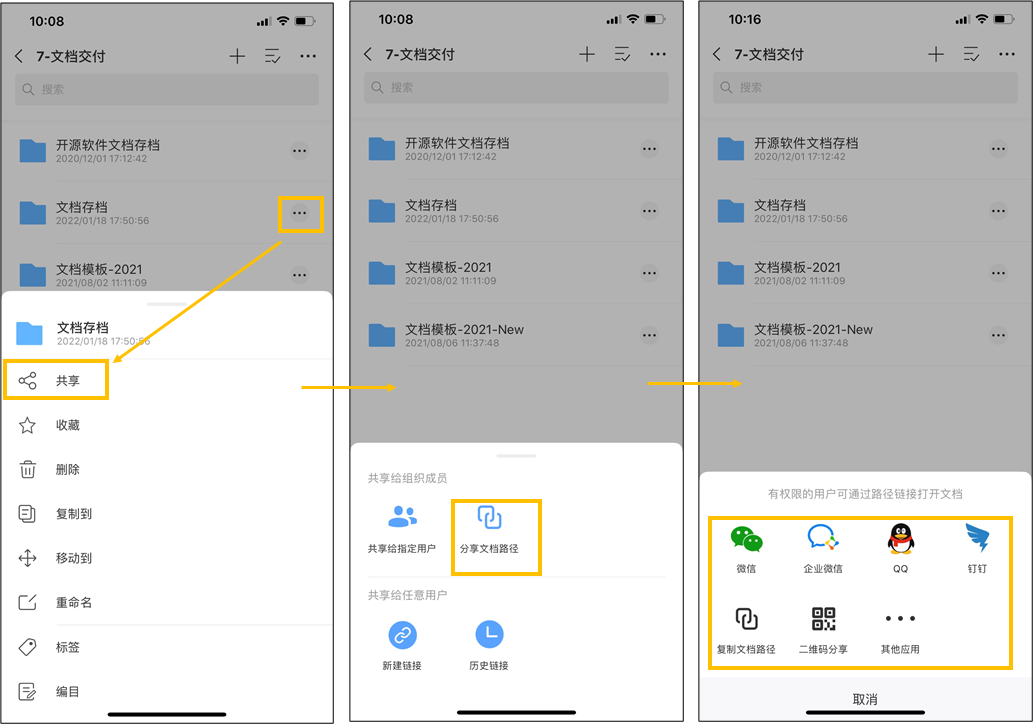
若被共享的用户对该文档没有访问权限,那么文档所有者可通过以下步骤进行共享。
第1步:选中文档,与内部用户共享共享既可以选择【共享给指定用户】,也可以选择【共享给任意用户】,这里以介绍【共享给指定用户】为例。
第2步:选中文件或文件夹,点击后面的【更多】,在弹出的页面中点击【共享】按钮,然后再点击【共享给指定用户】按钮。
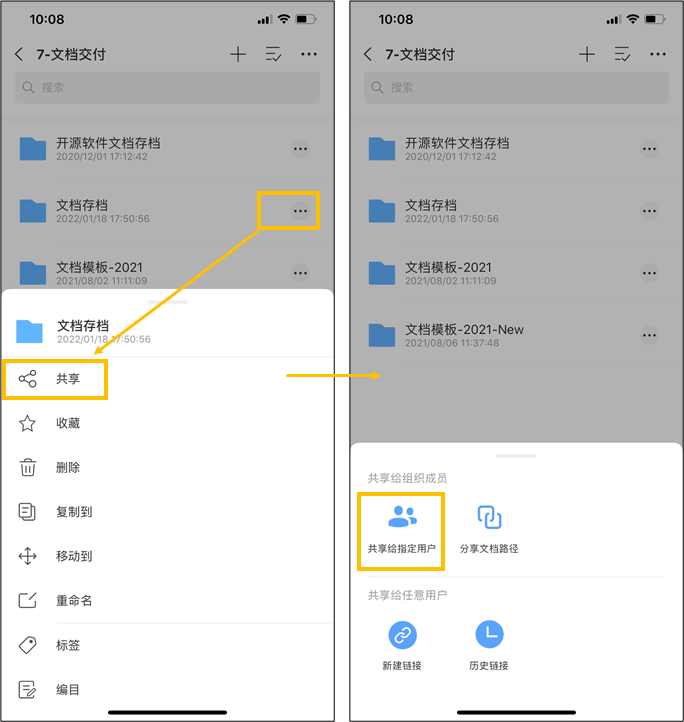
第3步:点击【添加访问者】,为要共享的文件添加访问者并设置相应的权限, AnyShare支持多种细粒度权限, 包括显示/读取(预览,下载)/新建/修改/删除/拒绝/所有者,其中读取权限可区分预览和下载场景,用户可根据需要为被共享者配置。,最后点击【保存】按钮。
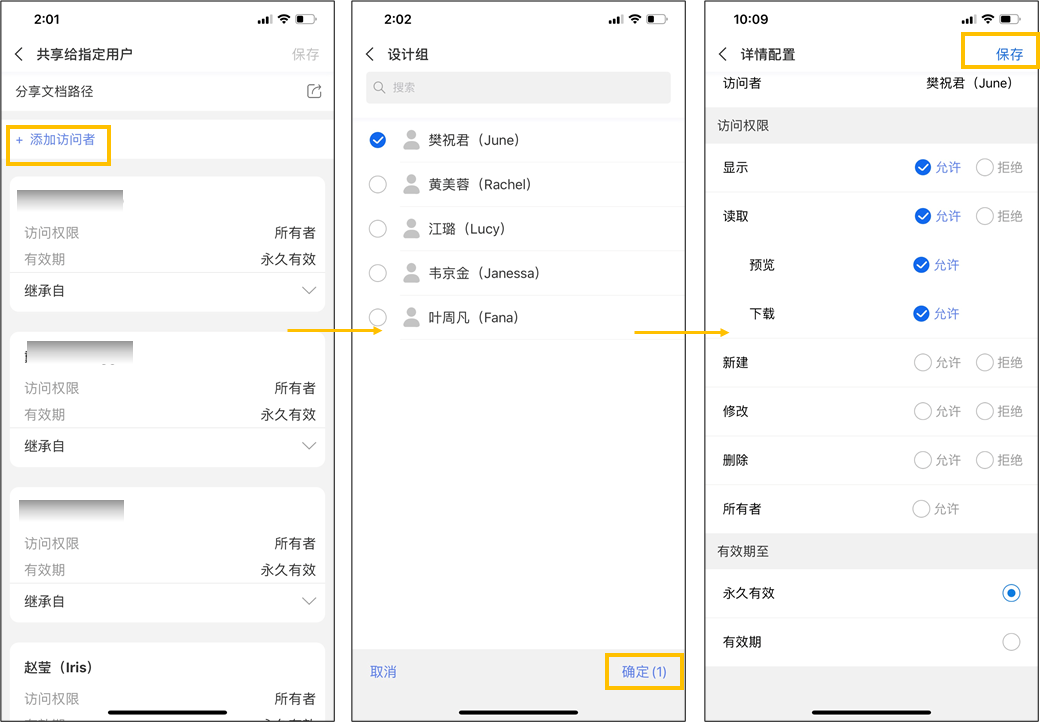
保存后会返回共享给指定用户配置界面,用户需要点击上面的【保存】按钮,共享才会完成。共享给指定用户完成界面如下:
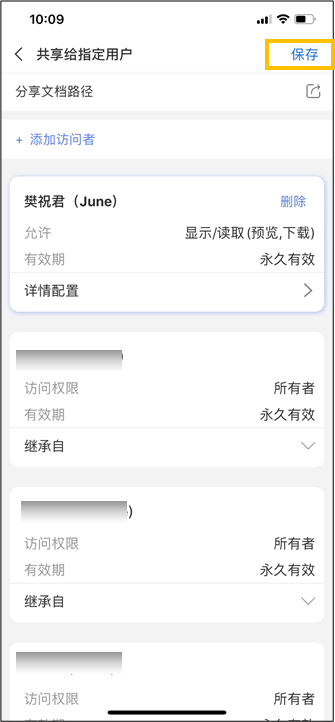
第4步:点击上方【分享文档路径】,选择可通过微信、企业微信、QQ、复制链接、二维码分享等方式,将文档链接以多种形式发送给指定用户。
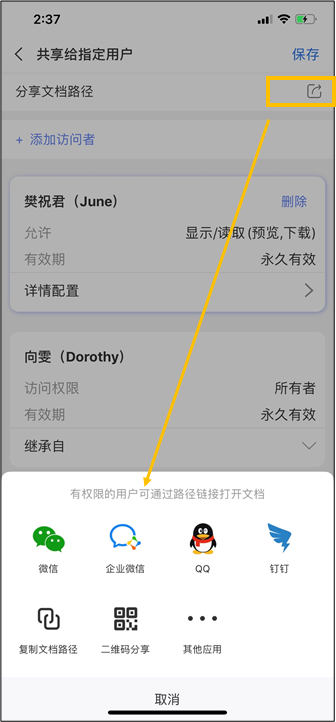
在移动端收到共享给指定用户共享链接的用户,可以直接点击该链接,通过移动Web客户端访问,会定位到该文件或文件夹,并且在页面上方会显示【打开APP】按钮(该按钮停留几秒后会自动消失),点击后可进入AnyShare移动客户端。
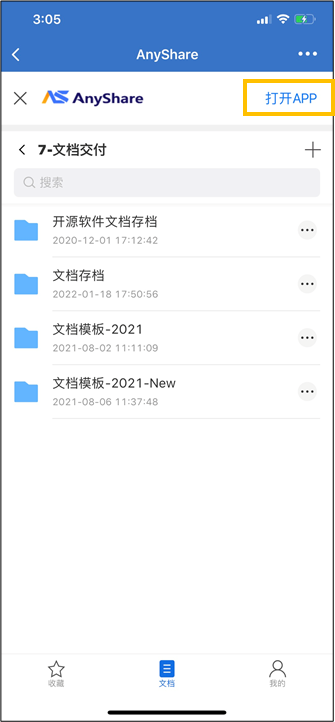
若文档所有者想要共享的对象是组织内部用户时,并且用户对该文档有访问权限,选中文件或文件夹,点击【更多】,点击【共享】—【分享文档路径】按钮,可通过微信、企业微信、QQ、复制链接、二维码分享等方式,将文档链接以多种形式发送给指定用户。。
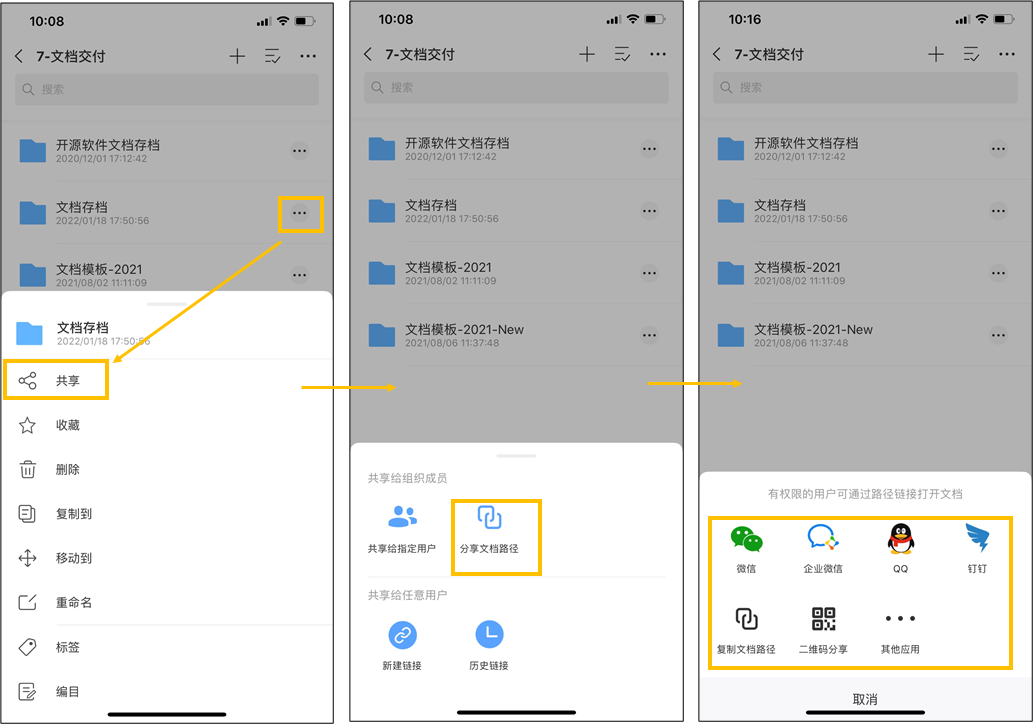
若被共享的用户对该文档没有访问权限,那么文档所有者可通过以下步骤进行共享。
第1步:选中文档,与内部用户共享共享既可以选择【共享给指定用户】,也可以选择【共享给任意用户】,这里以介绍【共享给指定用户】为例。
第2步:选中文件或文件夹,点击后面的【更多】,在弹出的页面中点击【共享】按钮,然后再点击【共享给指定用户】按钮。
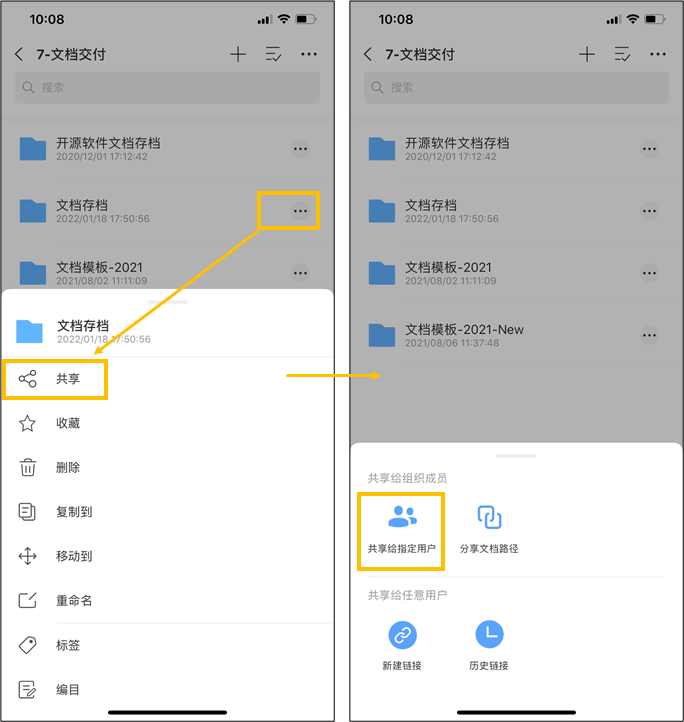
第3步:点击【添加访问者】,为要共享的文件添加访问者并设置相应的权限, AnyShare支持多种细粒度权限, 包括显示/读取(预览,下载)/新建/修改/删除/拒绝/所有者,其中读取权限可区分预览和下载场景,用户可根据需要为被共享者配置。,最后点击【保存】按钮。
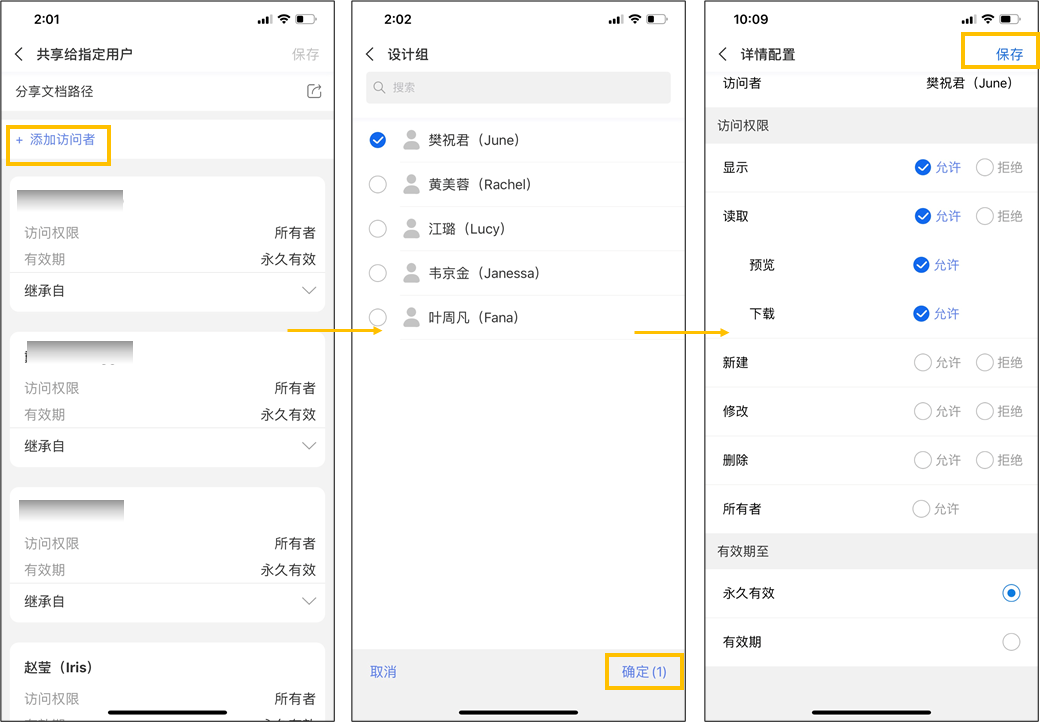
保存后会返回共享给指定用户配置界面,用户需要点击上面的【保存】按钮,共享才会完成。共享给指定用户完成界面如下:
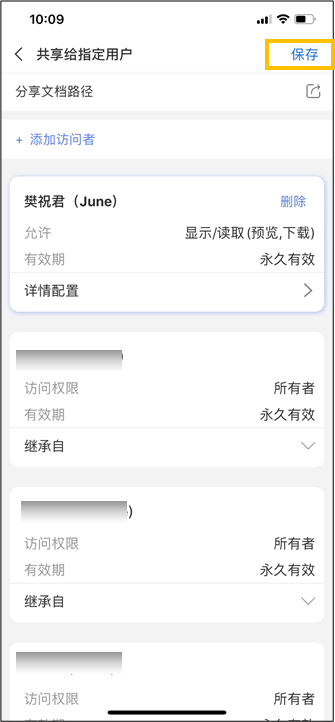
第4步:点击上方【分享文档路径】,选择可通过微信、企业微信、QQ、复制链接、二维码分享等方式,将文档链接以多种形式发送给指定用户。
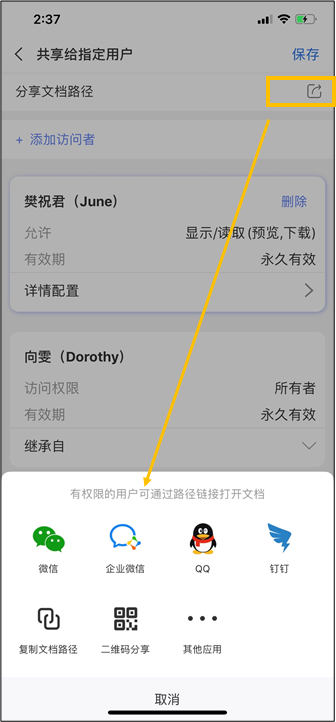
在移动端收到共享给指定用户共享链接的用户,可以直接点击该链接,通过移动Web客户端访问,会定位到该文件或文件夹,并且在页面上方会显示【打开APP】按钮(该按钮停留几秒后会自动消失),点击后可进入AnyShare移动客户端。
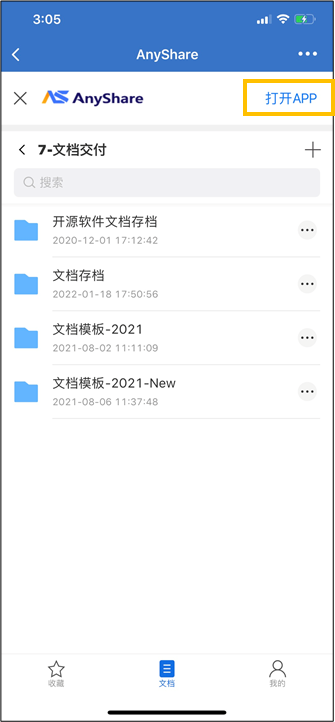
< 上一篇:
下一篇: >